Все конфигурационные файлы OTRS хранятся в директории
Kernel и ее поддиректориях. Нет необходимости изменять
другие файлы кроме Kernel/Config.pm, потому что
остальные файлы будут изменены, после обновления системы. Просто скопируйте
конфигурационные параметры из других файлов в
Kernel/Config.pm и измените их в соответствии с вашими
потребностями. Этот файл никогда не будет затронут во время обновления, так
что настройки, которые вы произвели вручную будут сохранены.
В каталоге Kernel/Config/Files есть некоторые другие
файлы, которые передаются, когда запускается страница входа в OTRS. Если
установлены дополнительные приложения, такие как FAQ (ЧАВО) или Менеджер
Файлов, то их конфигурационные файлы также могут быть найдеты по указанному
пути.
Если веб-интерфейс OTRS доступен - все .xml-файлы из директории
Kernel/Config/Files анализируются в алфавитном порядке,
затем подгружаются настройки главного фреймворка и дополнительных
приложений. Затем, будут применены настройки в двух файлах
Kernel/Config/Files/ZZZAAuto.pm и
Kernel/Config/Files/ZZZAuto.pm и
Kernel/Config/Files/ZZZProcessManagement.pm (если он
существует). Эти файлы используются графическим веб-интерфейсом конфигурации
системы и никогда не должны редактироваться вручную. Последним применяется
файл Kernel/Config.pm, который содержит индивидуальные
настройки и параметры конфигурации, изменяемые вручную. Чтение
конфигурционных файлов в таком порядке гарантирует, что специфические
параметры вашей конфигурации будут использованы системой.
Начиная с версии OTRS 2.0 и в последующих версиях, с помощью графического веб-интерфейса для настройки системы можно легко изменить почти все конфигурационные параметры центального фреймворка и дополнительно установленных модулей . Для его использования, войдите в систему как OTRS-администратор и перейдите по ссылке Конфигурация системы/SysConfig в Панели Администрирования (см. Рисунок ниже).
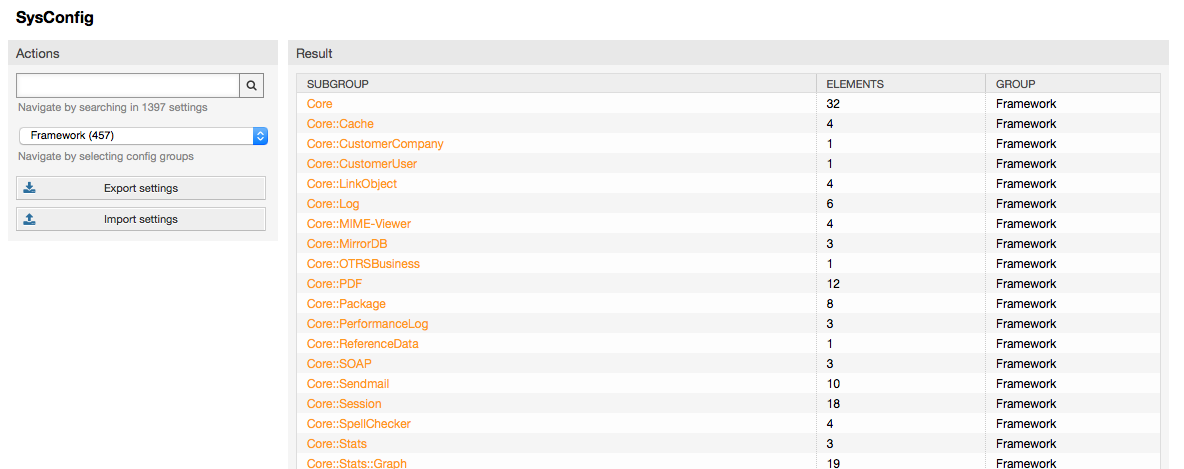
Рисунок: Графический интерфейс для настройки системы.
Поскольку в настоящее время в OTRS имеется больше 600 параметров конфигурации, есть несколько различных способов быстрого доступа к специфическим настройкам. Используя полнотекстовый поиск можно просмотреть все конфигурационные параметры на предмет совпадения с определенным ключевым словом. Полнотекстовый поиск ищет совпадения не только в названиях конфигурационных параметров, но также и в их описаниях. Это позволяет найти тот или инной элемент даже в том случае если его название неизвесно.
Кроме этого, все параметры конфигурации отсортированы по основным группам и подгруппам. Главная группа представляет собой приложение соостоящие из подгрупп "Framework" для главного OTRS-фреймворка, "Ticket" для системы обработки заявок, "FAQ" - для системы ответов и вопросов и так далее. Подгруппы могут быть доступны если приложение выбирается из списка групп "Выборор групп" кнопка нажата.
Каждый параметр конфигурации может быть "включен" или "выключен" с помощью флажка. Если параметр "выключен" (флажок не выбран) система будет игнорировать этот параметр или использовать настройки по умолчанию. Также, воспользовавшиь кнопкой "Восстановить" можно переключится между измененным значением конфигурационного параметра и его значением по умолчанию.
Если нужно сохранить все изменения, внесенные в конфигурацию системы, например, для быстрой настройки новой установки, можно воспользоваться кнопкой "Экспортировать настройки", которая создаст .pm-файл. Чтобы восстановиь свои собственные настройки, нажмите кнопку "Импортировать настройки" и выберите .pm-файл с настройками созданными ранее.
Note
Из за соображений безопасности, параметры конфигурации соединения с базой
даных не могут быть изменены в SysConfig. Их нужно установлены вручную в
файле Kernel/Config.pm.